Dit artikel beschrijft hoe u uw e-mailaccount kunt toevoegen aan Outlook. Als u nog geen e-mail adres heeft toegevoegd aan uw webhostingpakket kunt u het beste eerst dit artikel volgen. Mocht u uw wachtwoord niet meer weten moet u deze eerst herstellen voordat u uw e-mailaccount toevoegd. Hoe u dit doet kunt u terug vinden in dit artikel.
Account toevoegen aan Outlook #
Als u Outlook heeft opgestart gaat u linksboven in het menu naar Bestand en kiest u vervolgens op de Info tab (in het menu aan de linkerkant) voor de optie Account toevoegen onder de dropdown met de reeds bestaande accounts.
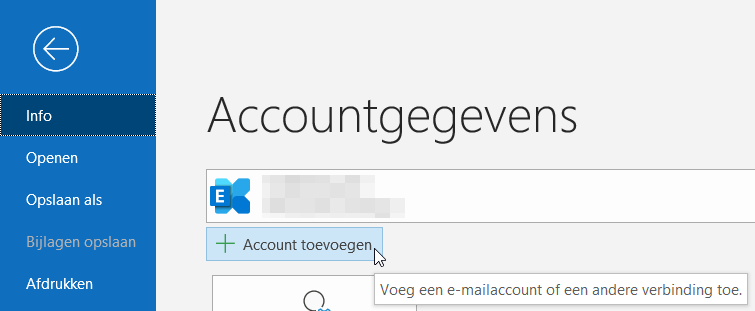
Vervolgens verschijnt er een venster waar u een nieuw account in kunt toevoegen. Geef hiervoor uw e-mailadres op in het E-mailadres veld. Nadat u deze heeft ingevoerd kunt u kiezen voor de optie Verbinding maken.
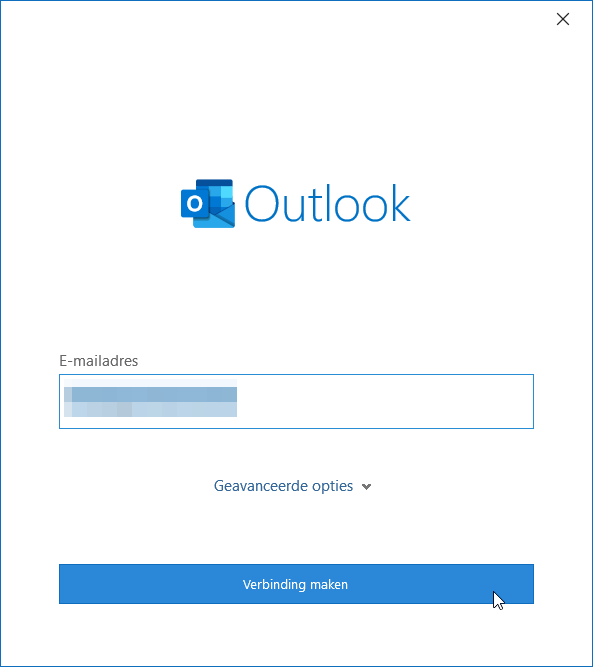
Vervolgens kunt u opgeven welk type account u wilt toevoegen. In dit geval kiest u voor de optie IMAP. In het volgende scherm moet u vervolgens de gegevens van de inkomende en uitgaande server opgeven. Deze gegevens zijn op basis van uw domeinnaam. Voor een goed overzicht kunt u hieronder uw domeinnaam opgeven.
Voor de Inkomende e-mail server kunt u de volgende gegevens gebruiken:
| Server: | mail.domeinnaam.nl |
| Poort: | 993 |
| Versleutelingsmethode: | SSL/TLS |
Voor de Uitgaande e-mail server kunt u de volgende gegevens gebruiken:
| Server: | mail.domeinnaam.nl |
| Poort: | 587 |
| Versleutelingsmethode: | STARTTLS |
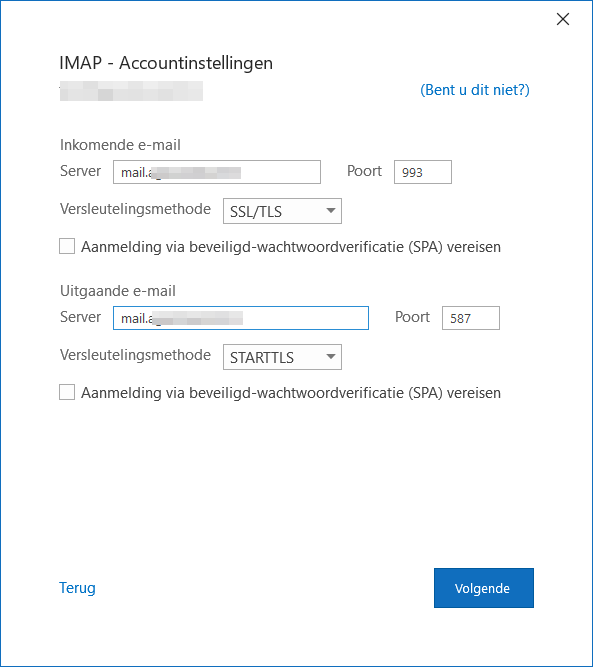
In het volgende scherm geeft u uw wachtwoord op in het Wachtwoord veld en kiest vervolgens voor Verbinding maken. Uw account is nu toegevoegd en beschikbaar in uw Outlook applicatie.